家族共有アルバムが表示されない問題を解決するための簡単なガイド
市場に導入されたストリーミング プラットフォームのほとんどには、異なる Apple ID を持つユーザーが写真、音楽ファイル、アルバム、保存されたテレビ番組、ビデオ クリップ、カレンダーなどのアイテムを共有できるファミリー共有機能が搭載されています。 これの XNUMX つの良い例は、 アップルミュージックファミリー このプランでは、管理者または主要な大人がファミリー サブスクリプション プランを購入し、最大 XNUMX 人の他のメンバーを招待して合計 XNUMX 人をサービスに参加させる必要があります。
サブスクリプションとメンバーがすべて設定されると、すべての関連ファイルへのアクセスが可能になります。 問題は、次のような懸念である場合があります。 家族共有アルバムが表示されない サービスでよく発生します。 その結果、他のメンバーは、音楽カタログで利用可能なアイテムをストリーミングできなくなります。 そこで、共有アルバムが表示されない問題を解決する簡単な方法を教えてください。 以下の即時修正のリストを確認してください。
コンテンツガイド パート 1. 共有アルバムが表示されない問題を修正する方法パート 2. Apple Music カタログへのアクセスが失われないようにする最善の方法パート3 結論として
パート 1. 共有アルバムが表示されない問題を修正する方法
この部分では、家族共有アルバムが表示されない問題を修正する簡単な解決策をいくつか紹介します。
1. すべてのメンバーが同じリージョンを使用しているかどうかを確認する
すべてのアイテムをメンバーと問題なく共有するには、全員が同じ地域に設定されていることを確認する必要があります。 そうでない場合、アイテムは別のアイテムと一緒に表示されません。 これを確認するには、設定に移動し、[一般] をクリックします。 その後、[言語と地域] ボタンをタップしてから、[地域] をタップします。 ここから、あなたのものが違うかどうかを見ることができます。 それを変更して、Family プランの共有アイテムにアクセスします。
2.共有機能リストを確認し、アルバムが含まれているかどうかを確認します
家族共有機能の良いところは、メンバー間で共有できるのは音楽だけではありません。 この機能により、ユーザーは写真、アルバム、映画、その他の種類のものを共有できます。 そのため、家族共有アルバムが表示されないという問題が発生した場合は、アルバムがメンバー間で共有されるように選択されているかどうかを確認する必要があります。 共有コンテンツにアクセスするには、これが共有機能リストにある必要があります。
iPhone で設定アプリを開き、自分の名前をクリックして、iCloud オプションを選択します。 写真が表示され、共有アルバム オプションが表示されます。 オフにしてから、もう一度オンにします。
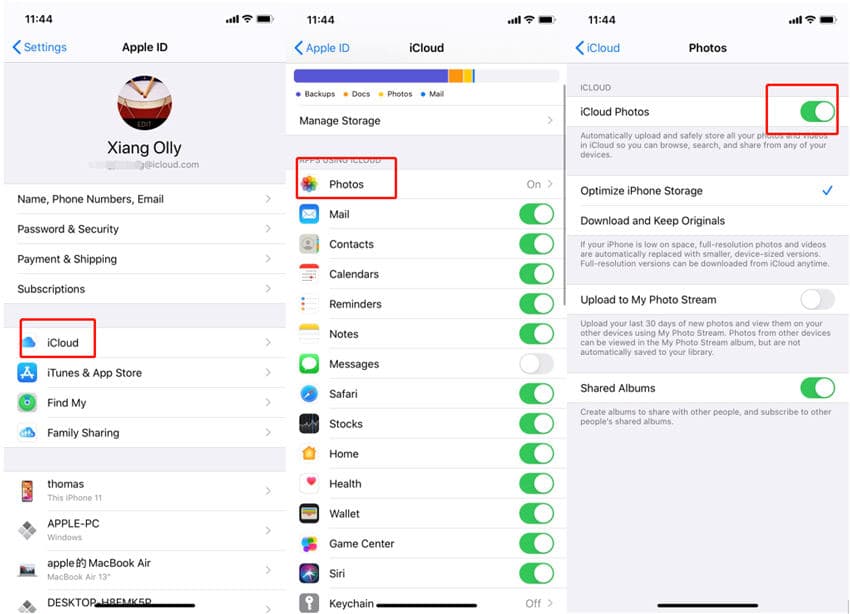
3. サインアウトし、Apple アカウントで再度サインインします
これまでのところ問題がなく、上記のすべての解決策がまったく機能しなかった場合は、アカウントからサインアウトして再度サインインしてみてください。

4. 現在のメンバーを削除して再度追加する
メンバーに共有コンテンツが表示されない場合は、ファミリー シェアリング プランの主催者として、メンバーをプランから削除して、もう一度追加してみてください。
5.インターネットが存在し、安定しているかどうかを確認します
家族共有アルバムが表示されないのはなぜですか? 共有コンテンツは通常 iCloud 依存。 iCloud はクラウドベースのストレージ サービスで、写真、ドキュメント、ムービー、音楽などを保存および同期するために使用できます。 つまり、適切に機能するには、安定したインターネット接続が必要です。 インターネット接続に問題がある場合、これが共有アルバムが表示されない原因である可能性があります。
Wi-Fi が動作していない場合は、モバイル データに切り替えて、問題が解決するかどうかを確認してください。 iPhone のネットワーク設定をリセットすることもできます。 その方法は次のとおりです。
- iPhone で、[設定] > [一般] > [iPhone の転送またはリセット] に移動します。
- 次に、[リセット] > [ネットワーク設定のリセット] をタップします。
- 確認のポップアップで、デバイスのパスワードを入力し、[ネットワーク設定のリセット] をクリックして続行します。
- iPhone が再起動したら、Wi-Fi パスワードを入力して、もう一度写真を共有してみます。

6. Apple システムに問題があるかどうかを確認する
家族共有アルバムが表示されないなどのエラーが引き続き発生する場合は、Apple のシステムに問題があるかどうかを確認する必要があります。 サービスが現在ダウンしているかどうかを把握して、問題を解決する方法を待つか、開始するかを決定します。
Apple システム ステータス ページに移動すると、システムに問題が発生したときにすぐにわかります。 すべてが緑色の場合、すべてが機能しています。 緑色でない場合は、Apple がサーバーを自動的に修正するまで待ちます。

パート 2. Apple Music カタログへのアクセスが失われないようにする最善の方法
上記の共有ソリューションは、家族共有アルバムが表示されないという懸念を解決するのに非常に役立ちました. ただし、このエラーを永久に回避する唯一の方法は、デバイスにダウンロードしたアルバムとトラックのコピーを保護することです。これにより、iCloud がサポートするメディア ライブラリにアクセスするための安定したネットワークが必要なくなります。 ファイルがデバイスに保存されると、アプリケーションとプランさえも必要なくなります。
これを行うには、次のツールを使用する必要があります。 AMusicSoft Apple Music コンバータ、 Apple Music トラックのダウンロード 複数のデバイスで簡単にアクセスできる形式に変換します。AMusicSoftはMP3、FLAC、WAV、AAC、AC3、M4Aの形式を作成できます。これらのファイルを取得したら、友達と共有でき、アクセスについて心配する必要はありません。また、 iTunes ライブラリを外付けドライブにコピーする! AMusicSoft を使用して変換すると、どのデバイスでも再生できるようになります。
オーディオ品質について言えば、AMusicSoft Apple Music Converter は高品質のファイルを作成する能力に優れています。お気づきかもしれませんが、オーディオはオリジナルとまったく同じです。最後に、AMusicSoft は、サービスを使用する際のユーザーの利便性を確保するために、ユーザーフレンドリーなアプリケーションをサポートしています。では、AMusicSoft Apple Music Converter を使用して無料の曲をダウンロードする手順について説明しましょう。
- 最初のステップは、デバイスを入手し、ブラウザを起動して、AMusicSoft の公式 Web サイトに移動することです。Apple Music Converter を選択し、[ダウンロード] ボタンをタップして、音楽ダウンローダーをコンピューターにインストールします。
- 完了したら、デバイスにアプリケーションをインストールして起動します。 各曲のタイトルの前に置かれたミニ ボックスをマークするだけで、曲をミュージック コンバーターに追加できます。

- ここで、必要な出力形式を選択し、その状態で出力設定を調整します。

- すでにそれが完了している場合は、[変換]ボタンを選択して、すぐにプロセスを開始します。
![[すべて変換] をクリックしてダウンロードを開始します](https://www.amusicsoft.com/image/apple-music-converter/convert-apple-music.png)
- 最後に、数分後、上にある[変換済み]メニューからすべての変換済みファイルを確認します。
パート3 結論として
上記の投稿では、家族共有アルバムが表示されない問題を修正する方法について、推奨される方法について学ぶ必要があります. 何かがうまくいくまで、与えられた各解決策を試してください。 問題がまだ存在する場合は、使用することをお勧めします AMusicSoft Apple Music コンバータ 代わりに、目的のアルバムやトラックをダウンロードしてください。 このようにして、ファイルを簡単にエラーなしでストリーミングできます。
人々はまた読む
Robert Fabry は熱心なブロガーであり、テクノロジーに強い関心を持つ人物です。彼がヒントをいくつか共有することで、皆さんを魅了してくれるかもしれません。彼は音楽にも情熱を持っており、AMusicSoft で音楽に関する記事を執筆しています。